如何删除Win10图标上的蓝色双箭头? 一些网民报告说,在使用Win10的过程中,他们发现蓝色箭头莫名其妙地出现在文件夹的右上角。 这是我第一次发现这种情况,所以我不知道如何删除它。 实际上,去除这些箭并保存“强迫症”非常容易。
1。找到目标文件夹和右键单击并选择属性,如下图所示。
2。 单击下图所示的“详细信息”按钮 -
3。检查以下两个与加密相关的选项,然后单击“确定”,如下图所示 -
4。在属性窗口中,单击“确定”。 在这一点上,您将询问您是否应将此设置应用于子文件夹和文件。 如果要完全取消压缩和加密,则可以直接单击“确定”。 否则,选择确定,只有更改将更改。 应用于此文件夹后,请单击“确定”,如下图所示 -
以上内容来自互联网,并不代表本网站的所有视图! 关注我们:zhujipindao .com
 主机频道
主机频道











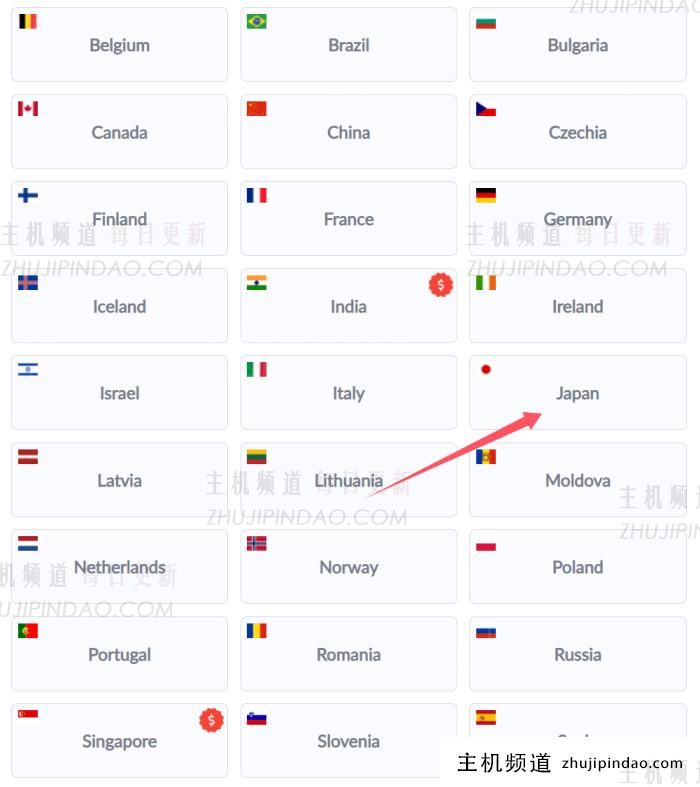
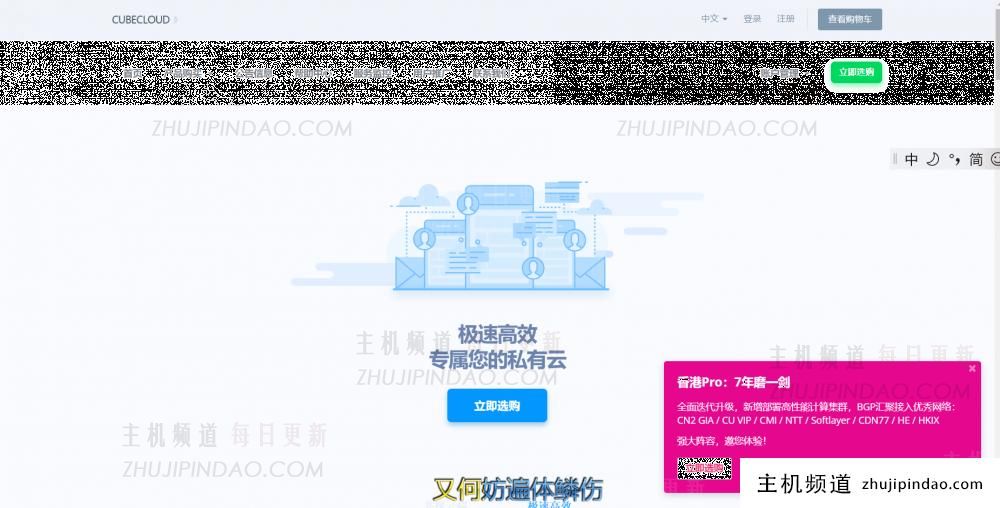



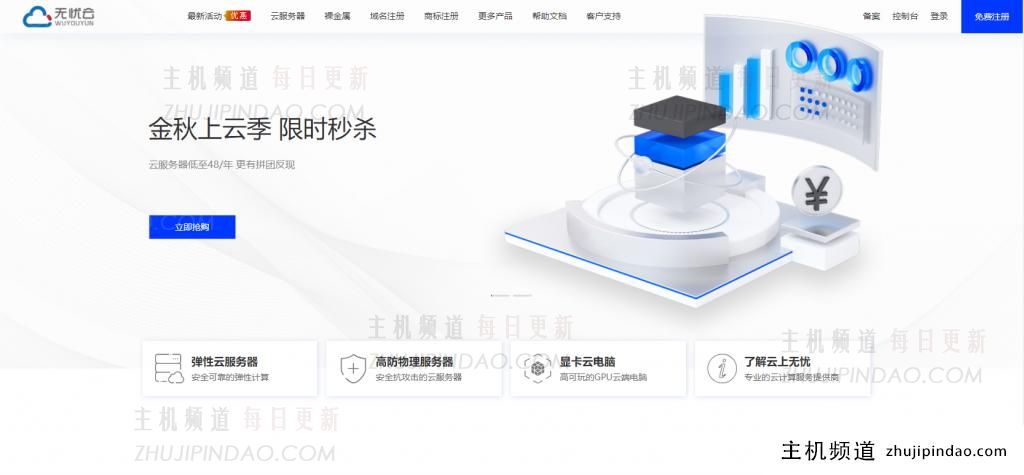
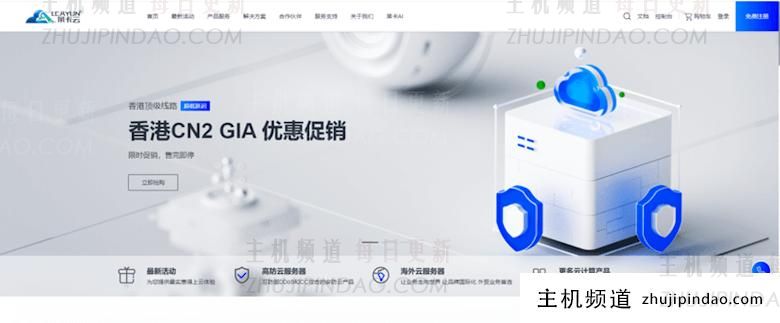
评论前必须登录!
注册